Photogallery 09
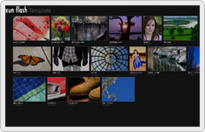
Questa descrizione delle caratteristiche tecniche del template costituisce parte integrante del contratto.
CARATTERISTICA PRINCIPALE: PHOTOGALLERY DINAMICA
Visualizzazione Home page: tutte le immagini visibili nella home rappresentano le categorie presenti nella galleria, sotto ogni immagine viene riportato il titolo della categoria e il numero di immagini disponibili.
Schermo: il visitatore può impostare la visualizzazione a tutto schermo.
Logo: possibilità di inserire il logo in formato png (max. 300 Kb).
Limiti: Permette di inserire fino a 50 photogallery, ognuna con un massimo di 50 immagini in formato png o jpg. Ogni immagine non deve essere inferiore a 1000 x 600 e non superiore a 2000 x 2000. Peso max. per ogni immagine 500 Kb.
Upload: sistema di upload multiplo.
Avanzamento foto: manuale o con slide show.
Ingrandimento: clic per ingrandire (effetto floating).
Descrizioni: Breve descrizione per ogni singola immagine.
Grafica. Il Template grafico (cioè il modello grafico del sito) è standard, non può essere fornito in esclusiva e può essere utilizzato da Logos Engineering per diversi siti contemporaneamente. Solo alcune impostazioni relative al colore del tema di sfondo delle categorie sono amministrabili.
Pannello indicizzazione: E' possibile gestire l'indicizzazione del proprio sito tramite un apposito pannello che permette di inserire i termini (metaname o keyword) per i motori di ricerca.
Requisiti di Sistema
Database Mysql 5.1 o superiore
Apache 2 con Php 5.2
Informazioni sulla licenza: Licenza d’uso per singola installazione (un solo sito): include il codice sorgente del pannello di amministrazione, i compilati "swf", gli xml. Non possono essere inclusi i codici sorgenti "fla", gli action script , qualsiasi sorgente inerente l’animazione flash né immagini e video che sono solo a scopo dimostrativo (essi sono forniti da terzi, nostri fornitori, quindi non cedibili né distribuibili). Il software è stato ottimizzato utilizzando il framework CODEIGNITER. Tutti i diritti sono dei rispettivi proprietari. Una volta trasferito il sito può essere amministrato, nei limiti delle caratteristiche tecniche di progetto, ma i codici forniti non possono essere modificati in nessun modo né ceduti a terzi.

Login
Da qualsiasi pagina del sito, cliccare con il mouse sulla parola “admin” posta in basso a sinistra nel sito. Inserisci Username e Password. Questi parametri ti vengono forniti con l’e-mail “conferma d’ordine” che ti consigliamo di stampare e conservare.
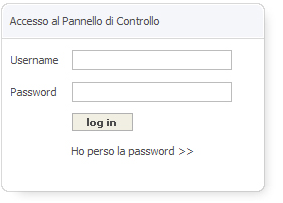
ATTENZIONE: se hai perso la password clicca su “Ho perso la password”, Il sistema ti chiederà di digitare il "Codice Cliente" (riportato nella Conferma d'ordine o nella fattura) ed automaticamente ti verrà inviata la nuova password all’indirizzo email presente su “indicizzazione e dati portale”.

Pannello di controllo
Dopo l’autentica apparirà il Pannello di controllo. La demo contiene alcuni menù e sottomenù di esempio. Consigliamo di cancellare quelli esistenti e creare il nuovo sito partendo dai menù principali.
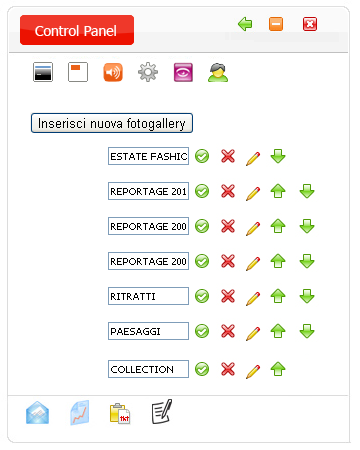
TASTI CONTROL PANEL
 Per tornare indietro nella pagina precedente
Per tornare indietro nella pagina precedente
 Per tornare al sito per vedere le modifiche effettuate, rimanendo autenticati.
Per tornare al sito per vedere le modifiche effettuate, rimanendo autenticati.
 Per uscire dall'amministrazione (logout)
Per uscire dall'amministrazione (logout)

 CAMBIA SFONDO GENERALE DEL SITO
CAMBIA SFONDO GENERALE DEL SITO
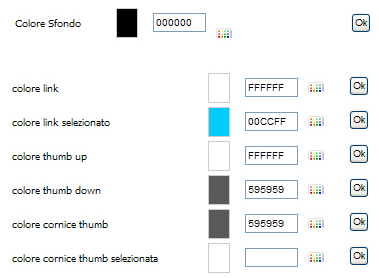
Questo template consente di modificare e gestire diversi parametri, tutti indicati nel pannello qui sopra. ”Thumb” = immagine piccola (icona). E' possibile scegliere un colore di sfondo cliccando nel simbolo della tavoletta grafica, oppure si può scegliere un colore esadecimale utilizzando diversi siti di riferimento come wikipedia:
WIKIPEDIA COLORI ESADECIMALI
WIKIPEDIA LISTA DEI COLORI ESADECIMALI
MANUALE LEXUN COLORI ESADECIMALI

 INSERISCI LOGO
INSERISCI LOGO
ATTENZIONE :
tipo di file per il logo: solo immagini .PNG
Larghezza massima: 450 pixel
Altezza massima : 67 pixel
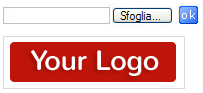
Con il tasto sfoglia scegli il file da caricare. Dopo aver caricato il file, bisogna cliccare sul tasto 

 INDICIZZAZIONE - DATI PORTALE
INDICIZZAZIONE - DATI PORTALE
Serve per indicizzare il sito e per inserire i dati che compaiono nel browser e nel piè di pagina del sito.
ATTENZIONE: la legge impone l’indentificazione del sito. Se il titolare del sito è in possesso di partita IVA, questa deve essere riportata nel sito.
Titolo sito per browser: compare in alto sul browser.
Descrizione per motori: serve a migliorare l’indicizzazione.
Parole chiave per motori: sono le parole o metaname con cui si vuole essere individuati sui motori di ricerca.
ATTENZIONE:
la e-mail dove si ricevono le richieste di informazioni è sempre info@dominio ma può essere cambiata dal Cliente secondo le sue esigenze.
IMPORTANTISSIMO: Nella sezione “Informazioni contatto”, bisogna riportare tutti i dati richiesti.
Questi dati saranno visualizzati sul sito nella sezione INFO, nel menù “contatti”.
Premere il tasto INVIA per confermare le modifiche. |
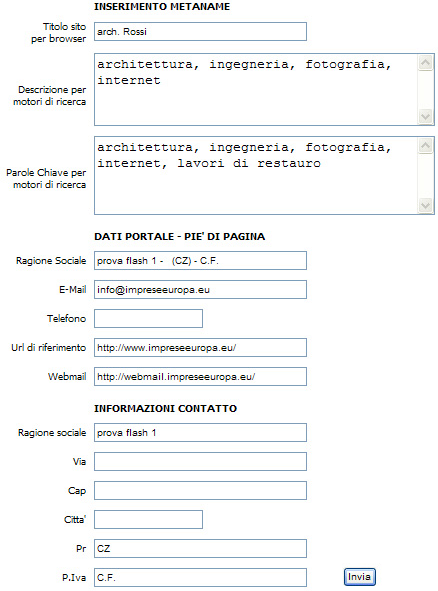 |

 PRIVACY
PRIVACY
Il testo della privacy è standard, consigliamo di modificarlo secondo le proprie esigenze. ATTENZIONE: il testo da incollare nella pagina della privacy va “filtrato” prima con Note Pad, procedendo come segue: copiare il testo da word, incollarlo nel Note Pad, poi copiarlo da Note Pad e incollarlo definitivamente nella pagina della privacy.

 CAMBIA PASSWORD
CAMBIA PASSWORD
Cliccando su questa icona è possibile procedere al cambiamento della password. Per la sicurezza del vostro sito è consigliabile cambiare la password ogni 6 mesi, usando almeno 8 caratteri e numeri (password alfanumerica).
Il sito viene fornito con una password unica valida sia per l’amministrazione del sito sia per accedere ai vari servizi. Il cambio di questa password avrà validità solo per l’amministrazione del sito e non per gli altri servizi lexun, ognuno dei quali ha il suo pannello di cambio password (tranne statistiche, la cui password è insostituibile).

GESTIONE CATEGORIE
Le categorie che trovi nella demo sono degli esempi, devi cancellare tutte le immagini dimostrative presenti.
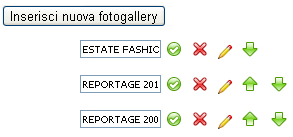
SIGNIFICATO ICONE:
 Per inserire una nuova categoria di immagini
Per inserire una nuova categoria di immagini
 Per confermare il nome della categoria o il tempo di scorrimento della slideshow
Per confermare il nome della categoria o il tempo di scorrimento della slideshow
 Per cancellare una categoria (con tutte le immagini in esa contenute)
Per cancellare una categoria (con tutte le immagini in esa contenute)
 Per accedere all'amministrazione di una categoria
Per accedere all'amministrazione di una categoria
 Per spostare una categoria verso sotto
Per spostare una categoria verso sotto
 Per spostare una categoria verso sopra
Per spostare una categoria verso sopra

GESTIONE IMMAGINI
Per accedere all'amministrazione di una categoria premi sull'icona  della categoria.
della categoria.
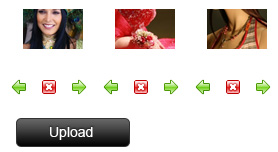

Per caricare le immagini dal tuo PC premi il tasto UPLOAD che ti permette caricamento multiplo.
 ATTENZIONE: devi premere ok per confermare il nome dell'immagine.
ATTENZIONE: devi premere ok per confermare il nome dell'immagine.
 Puoi spostare l'immagine in fondo alla categoria
Puoi spostare l'immagine in fondo alla categoria
 Puoi spostare l'immagine all'inizio della categoria
Puoi spostare l'immagine all'inizio della categoria
 Puoi cancellare l'immagine
Puoi cancellare l'immagine
In questo template è possibile impostare i seguenti colori:
Sfondo immagine piccola (Colore Sfondo Thumb)
Sfondo immagine piccola selezionata (Colore Sfondo Thumb selezionata)
Attenzione! Bisogna caricare almeno una immagine altrimenti potrebbero esserci problemi nella visualizzazione del flash. Accetta solo immagini jpg e png.
 GESTIONE CONTATTI
GESTIONE CONTATTI
La voce
“Contatti” contiene l'indirizzo che viene inserito in
INDICIZZAZIONE - DATI PORTALE (VEDI).

 SERVIZIO WEBMAIL - LINK
SERVIZIO WEBMAIL - LINK
Cliccando su questa icona, si accede al servizio webmail, che consente l’accesso alla posta elettronica tramite internet. Nella e-mail “
conferma d’ordine e parametri di accesso” trovate i codici di accesso a questo servizio, e cioè: indirizzo Internet per raggiungere il servizio, il
"Nome utente", la
Password.

 SERVIZIO STATISTICHE - LINK
SERVIZIO STATISTICHE - LINK
Nella e-mail “
conferma d’ordine e parametri di accesso” trovate
“Username" e “Password” per accedere a questo servizio. Dall’area statistiche è possibile controllare gli accessi al proprio sito, le pagine viste, le statistiche orarie e giornaliere per mesi.

 SERVIZIO ATTIVAZIONE GIGAMAIL - LINK
SERVIZIO ATTIVAZIONE GIGAMAIL - LINK
Lo trovi nel pannello di gestione delle webmail

 SERVIZIO TICKET - LINK
SERVIZIO TICKET - LINK
Per inviare una richiesta di assistenza tecnica al Servizio Clienti.

 ACQUISTO SITO - LINK
ACQUISTO SITO - LINK
Da questa icona si può acquistare ed accedere alle condizioni contrattuali.

 ACQUISTO SERVIZI OPZIONALI - LINK
ACQUISTO SERVIZI OPZIONALI - LINK
Da questa icona si possono acquistare i servizi opzionali.

 CONTROLLO PAGAMENTI E FATTURE - LINK
CONTROLLO PAGAMENTI E FATTURE - LINK
Da questa icona si questa icona si accede direttamente aL SERVIZIO CLIENTI – CUSTOMER SERVICE
 AREA RISERVATA - LINK
Area riservata. Permette di condividere documenti (upload massimo fino a 20 Mb per documento) con clienti, colleghi di lavoro, dipendenti ecc. Ogni documento inserito potrà essere visualizzato esclusivamente dall’utente autorizzato, attraverso l’assegnazione di codici di accesso da parte dell'amministratore del sito.
AREA RISERVATA - LINK
Area riservata. Permette di condividere documenti (upload massimo fino a 20 Mb per documento) con clienti, colleghi di lavoro, dipendenti ecc. Ogni documento inserito potrà essere visualizzato esclusivamente dall’utente autorizzato, attraverso l’assegnazione di codici di accesso da parte dell'amministratore del sito.